HP PAVILION g6-2165sr: 5 Использование клавиатуры и указывающих устройств
5 Использование клавиатуры и указывающих устройств: HP PAVILION g6-2165sr

5 Использование клавиатуры и
указывающих устройств
Компьютер обеспечивает простую экранную навигацию. Помимо клавиатуры, сенсорная
панель позволяет выполнять экранные функции. Компьютер также может иметь встроенную
цифровую панель. На некоторых моделях также имеются специальные клавиши действий или
функциональные клавиши для простого выполнения повседневных задач.
Помимо указывающих устройств, таких как сенсорная панель, прилагаемых к компьютеру,
также можно использовать внешнюю мышь USB (приобретается
отдельно). Для этого
подключите ее к одному из USB-портов компьютера.
Для настройки параметров указывающих устройств, конфигурации кнопок, скорости нажатия и
параметров указателя выберите Пуск > Панель управления и введите мышь в поле поиска в
правом верхнем углу экрана. Щелкните Мышь.
32 Глава 5 Использование клавиатуры и указывающих устройств
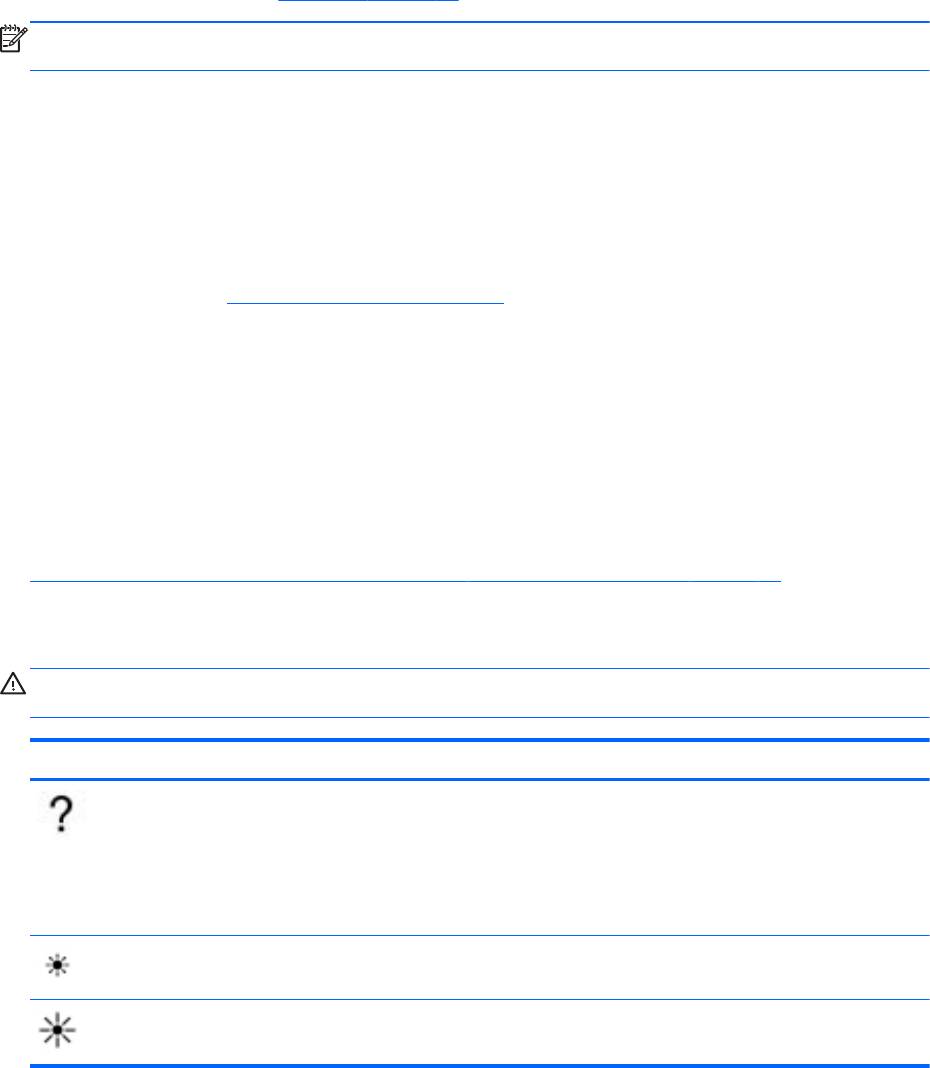
Использование клавиатуры
Клавиатура позволяет вводить данные, а клавиши действий и функциональные клавиши
позволяют выполнять определенные функции. Дополнительные сведения о клавишах
клавиатуры см. в разделе
Клавиши на стр. 13.
ПРИМЕЧАНИЕ. В зависимости от страны или региона клавиши и функции клавиатуры могут
отличаться от описанных в данном разделе.
Использование сочетаний с клавишей ALT GR
В некоторых страна используются клавиатуры с клавишей ALT GR, которая используется в
специальных сочетаниях клавиши. Чтобы ввести символ рупии на клавиатуре с такой
клавишей, используйте сочетание клавиш alt gr+4. В региональных клавиатурах для Индии
могут использоваться клавиши ctrl+shift+4 для ввода символа рупии.
Для получения дополнительных сведений о сочетаниях с клавишей ALT GR перейдите на
веб-
сайт Microsoft Office,
http://www.office.microsoft.com, и выполните поиск ALT GR.
Использование клавиш действий
Клавиша действия выполняет назначенную функцию. Значки на клавишах f1 – f4 и f6 – f12
обозначают функции, назначенные этим клавишам действий.
Для выполнения функции клавиши действия нажмите и удерживайте эту клавишу.
Функция использования клавиш действий включена по умолчанию. Эту функцию можно
отключить в программе Setup Utility (BIOS). Сведения об открытии программы Setup Utility
(BIOS) и последующем выполнении инструкций в
нижней части экрана см. в разделе
Использование программы Setup Utility (BIOS) и диагностики системы на стр. 77.
Для включения назначенной функции после отключения функции клавиши действия
необходимо нажать клавишу fn вместе с соответствующей клавишей действия.
ПРЕДУПРЕЖДЕНИЕ. Будьте осторожны при изменении параметров программы Setup Utility.
Ошибки могут привести к неправильной работе компьютера.
Значок Клавиша Описание
f1 Доступ к центру справки и поддержки, который содержит учебные пособия,
сведения об операционной системе Windows и компьютере, ответы на вопросы
и обновления для компьютера.
Кроме того, центр справки и поддержки предоставляет средства
автоматизированного устранения неполадок и доступ к службе поддержки
клиентов.
f2 Постепенное уменьшение яркости экрана при удерживании нажатой клавиши.
f3 Постепенное увеличение яркости экрана при удерживании нажатой клавиши.
Использование клавиатуры 33
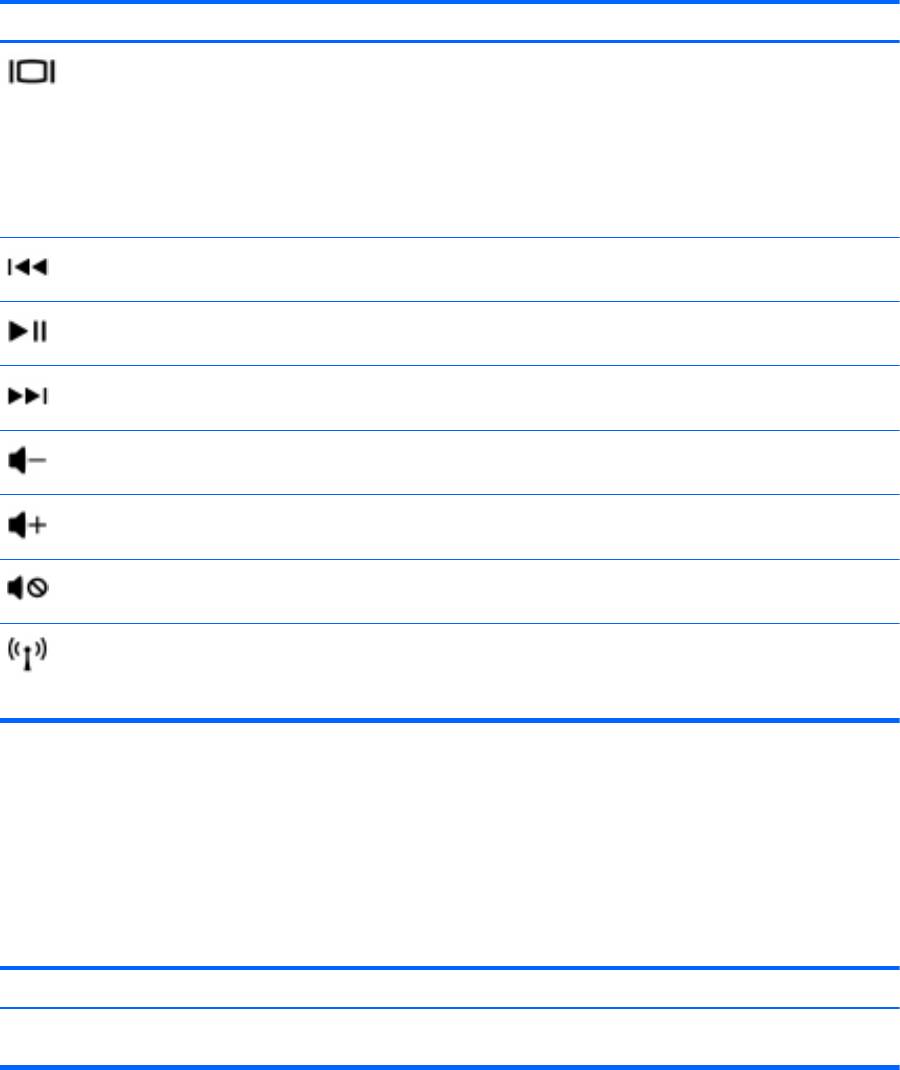
Значок Клавиша Описание
f4 Переключение изображения между устройствами отображения, подключенными
к системе. Например, если к компьютеру подключен внешний монитор, при
нажатии этой клавиши изображение будет попеременно отображаться на экране
компьютера, на внешнем мониторе и на обоих устройствах одновременно.
Большинство внешних мониторов получают от компьютера видеосигнал в
формате внешнего VGA. Эта клавиша действия служит также для переключения
вывода изображения
на другие устройства, которые получают видеосигнал с
компьютера.
f6 Воспроизведение предыдущей дорожки звукового компакт-диска или раздела
диска DVD или BD.
f7 Запуск, приостановка или возобновление воспроизведения звукового компакт-
диска, диска DVD или BD.
f8 Воспроизведение следующей дорожки звукового компакт-диска или раздела
диска DVD или BD.
f9 Постепенное уменьшение громкости звука динамика при удерживании нажатой
клавиши.
f10 Постепенное увеличение громкости звука динамика при удерживании нажатой
клавиши.
f11 Выключение или включение звука динамика.
f12 Включение или выключение беспроводной связи.
ПРИМЕЧАНИЕ. Для установки беспроводного соединения сначала
необходимо настроить беспроводную сеть.
Использование сочетаний клавиш
Сочетание клавиш означает одновременное нажатие клавиш fn и esc.
Чтобы использовать сочетание клавиш, выполните следующие действия.
▲
Нажмите и отпустите клавишу fn, а затем нажмите и отпустите вторую клавишу, входящую
в сочетание.
Функция Сочетание клавиш Описание
Отображение сведений о
fn+esc Отображение информации о компонентах оборудования
системе.
системы и номера версии системы BIOS.
34 Глава 5 Использование клавиатуры и указывающих устройств
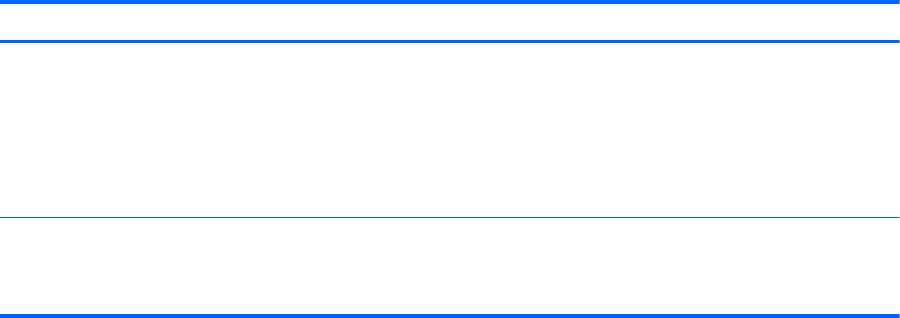
Использование цифровой панели
Использование интегрированной цифровой панели
Компьютер имеет встроенную цифровую панель клавиатуры; кроме того, поддерживается
дополнительная внешняя цифровая панель и дополнительная внешняя клавиатура с
цифровой панелью.
Компонент Описание
Клавиша num lock Управляет работой встроенной цифровой панели. Чтобы
включить или отключить режим num lock на внешней панели
клавиатуры, нажмите num lk на внешней панели клавиатуры,
а не на клавиатуре компьютера.
ПРИМЕЧАНИЕ. При включении компьютера будет
восстановлен тот режим работы цифровой панели, который
был активен при выключении компьютера.
Встроенная цифровая панель Выполняют функции клавиш внешней цифровой панели.
Чтобы включить
или отключить этот цифровой режим и
режим перемещения (обозначается стрелками направлений
на клавишах), нажмите клавишу num lock.
Использование клавиатуры 35
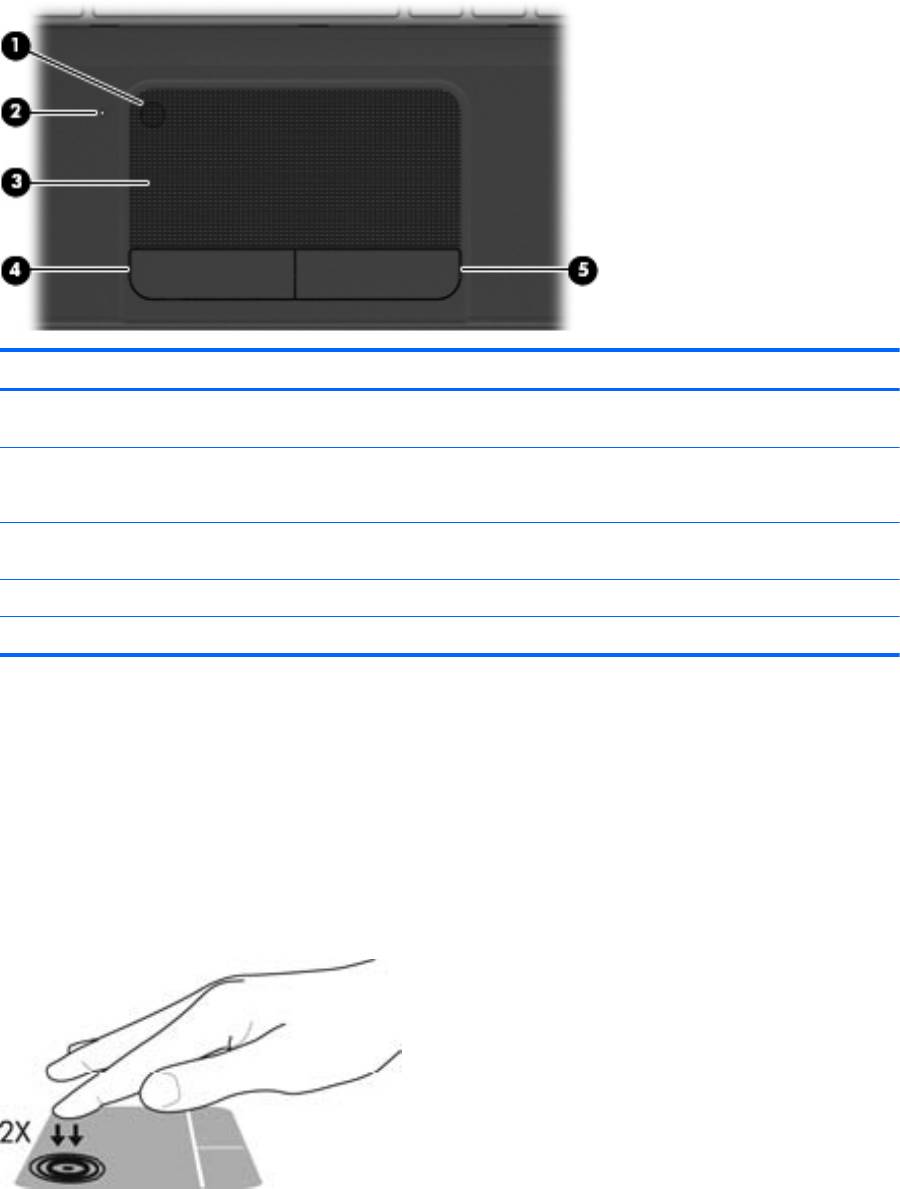
Использование сенсорной панели
Компонент Описание
(1) Кнопка включения/выключения
Сенсорная панель, включение или выключение.
сенсорной панели
(2) Индикатор сенсорной панели
●
Желтый — Сенсорная панель выключена.
● Не светится — Сенсорная панель включена.
(3) Зона сенсорной панели Перемещение экранного указателя, выбор и запуск
объектов на экране.
(4) Сенсорная панель, левая кнопка Выполняет функции левой кнопки мыши.
(5) Правая кнопка сенсорной
панели Выполняет функции правой кнопки мыши.
Для перемещения указателя проведите одним пальцем по сенсорной панели в направлении,
соответствующем направлению необходимого перемещения указателя. Используйте левую и
правую кнопку сенсорной панели как соответствующие кнопки мыши.
Выключение и включение сенсорной панели
Для включения и выключения сенсорной панели дважды коснитесь кнопки включения/
выключения сенсорной панели.
Индикатор сенсорной панели не горит, если сенсорная панель включена.
36 Глава 5 Использование клавиатуры и указывающих устройств
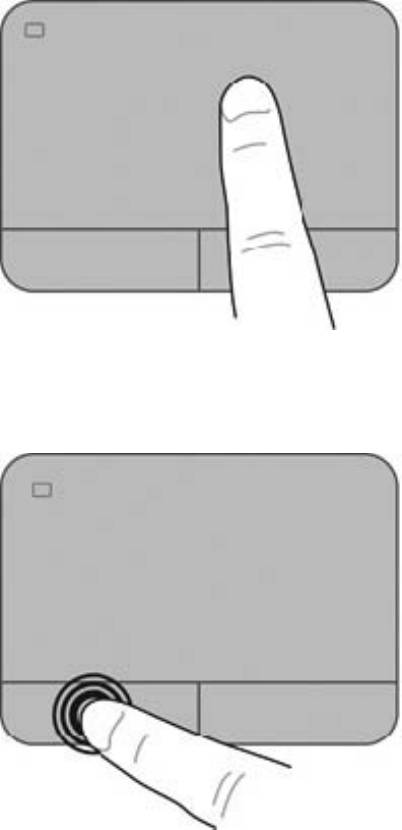
Перемещение
Для перемещения экранного указателя проведите одним пальцем по сенсорной панели в
направлении, соответствующем направлению необходимого перемещения указателя.
Выбор
Используйте левую и правую кнопку сенсорной панели как соответствующие кнопки мыши.
Использование сенсорной панели 37

Использование жестов для сенсорной панели
Сенсорная панель поддерживает множество жестов, облегчающих и преображающих работу с
изображениями или текстовыми страницами. Для использования жестов сенсорной панели
поместите два пальца на сенсорную панель одновременно.
ПРИМЕЧАНИЕ. Жесты сенсорной панели поддерживаются не всеми программами.
Для просмотра демонстрации жеста выполните следующие действия.
1. Выберите Пуск > Панель управления > Оборудование и звук > Synaptics TouchPad.
2. Щелкните жест, чтобы запустить демонстрацию.
Чтобы включить или отключить жесты, выполните следующие действия.
1. Выберите Пуск > Панель управления > Оборудование и звук > Synaptics TouchPad.
2. Установите или снимите флажок рядом с названием
жеста, который необходимо включить
или выключить.
3. Щелкните Применить, затем ОК.
38 Глава 5 Использование клавиатуры и указывающих устройств
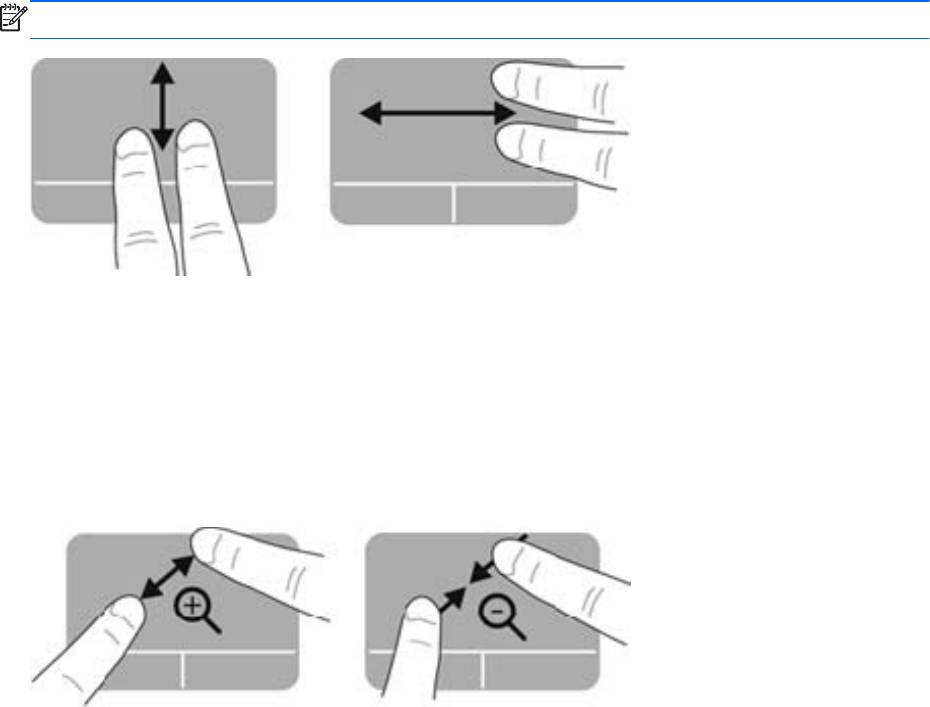
Прокрутка
Прокрутка используется для перемещения вверх и вниз по странице или изображению. Для
прокрутки поместите два пальца (немного разведенные) на сенсорную панель, а затем
проведите ими по панели вверх, вниз, влево или вправо.
ПРИМЕЧАНИЕ. Скорость прокрутки зависит от скорости перемещения пальцев.
Сжатие или растяжение
Сжатие и растяжение позволяют изменять масштаб изображений и текста.
●
Для увеличения изображения коснитесь сенсорной панели двумя соединенными
пальцами и разведите их в стороны.
●
Для уменьшения изображения коснитесь сенсорной панели двумя разведенными
пальцами и сдвиньте их друг к другу.
Использование сенсорной панели 39
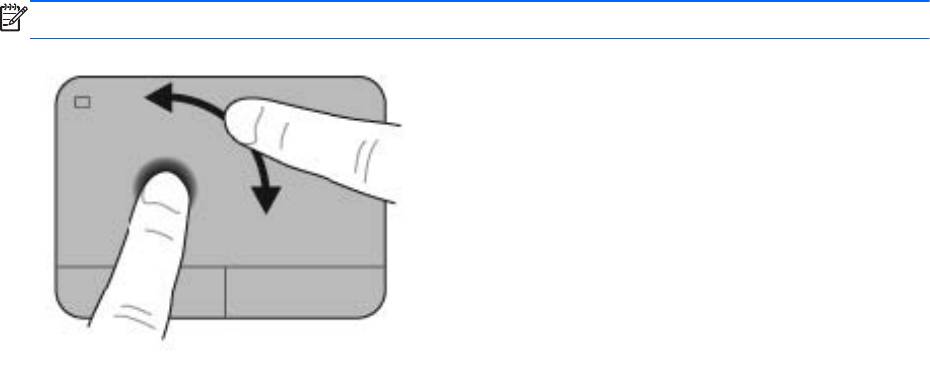
Вращение
Вращение позволяет поворачивать такие изображения, как фотографии. Для вращения
прижмите левый указательный палец к зоне сенсорной панели. Переместите правый
указательный палец вокруг прижатого пальца из положения «12 часов» в положение «3 часа».
Для обратного вращения переместите правый указательный палец из положения «3 часа» в
положение «12 часов».
ПРИМЕЧАНИЕ. Жест вращения отключен производителем по умолчанию.
40 Глава 5 Использование клавиатуры и указывающих устройств
Оглавление
- Содержание
- 1 Правильный запуск
- 2 Знакомство с компьютером
- 3 Подключение к сети
- 4 Использование развлекательных возможностей
- 5 Использование клавиатуры и указывающих устройств
- 6 Управление питанием
- 7 Управление и обмен информацией
- 8 Обслуживание компьютера
- 9 Обеспечение безопасности компьютера и информации
- 10 Использование программы Setup Utility (BIOS) и диагностики системы
- 11 Резервное копирование и восстановление
- 12 Технические характеристики
- 13 Устранение неполадок и поддержка
- 14 Электростатический разряд
- Указатель






